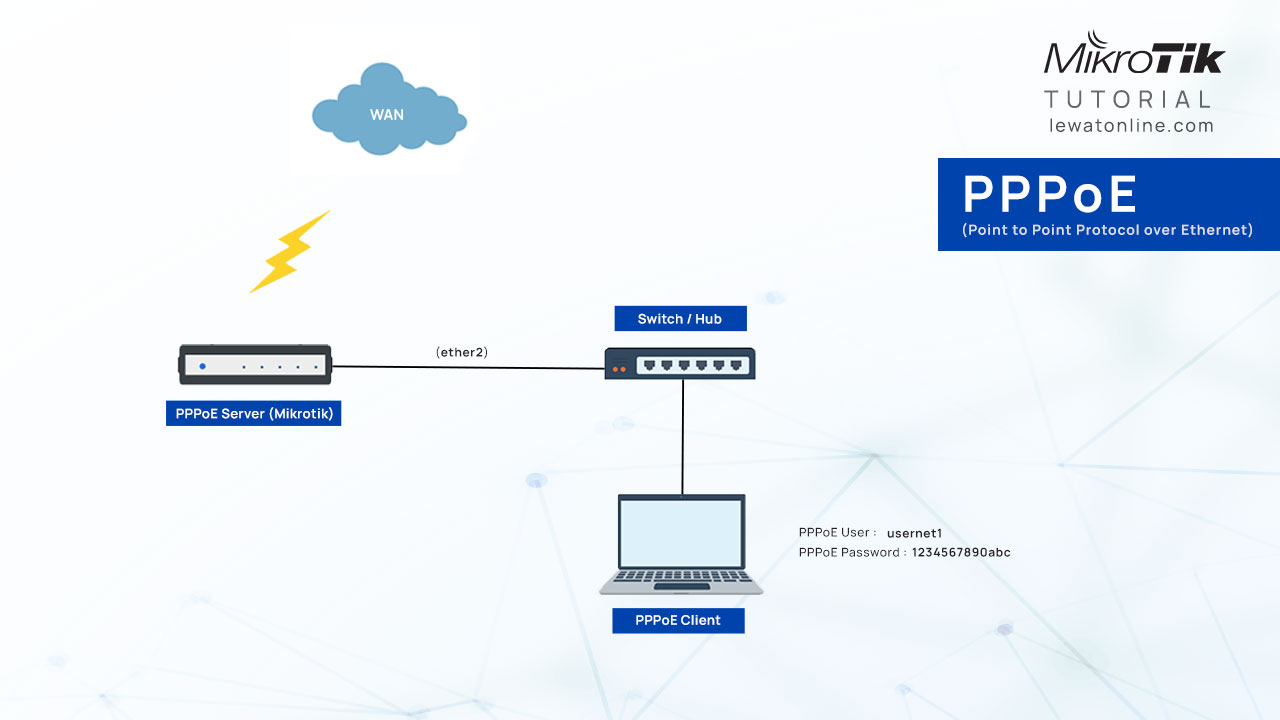Balik lagi bersama LewatOnline.com, sebelumnya kami mohon maaf karna beberapa minggu terakhir ini jarang update artikel informasi untuk para pengunjung setia LewatOnline.com dikarnakan ada beberapa sebab yang tidak dapat dijelaskan. 😄
Nah, maka dari itu disini LewatOnline.com akan kembali membagikan informasi berupa tutorial mengenai jaringan setting / konfigurasi router MikroTik.
Bagi kamu yang saat ini sedang mempelajari MikroTik entah itu siswa SMK, Mahasiswa sebuah Universitas, ataupun Teknisi Jaringan pemula yang ingin belajar dasar konfigurasi berbagai fitur yang ada didalam MikroTik bisa bookmark halaman LewatOnline.com.
Sesuai judul utama postingan kali ini kita akan mempraktekan settingan atau konfigurasi PPPoE pada MikroTik.
Sebelum ke tutorial konfigurasi, berikut ini sedikit pengertian dasar apa itu PPPoE.
Pengertian PPPoE
Sederhananya, Point-to-Point Protocol over Ethernet adalah sebuah protokol jaringan yang biasanya digunakan oleh penyedia layanan internet untuk mendistribusikan akses internet kepada pelanggan.
Modem DSL adalah perangkat yang biasanya dijadikan sebagai client PPPoE untuk kemudian disalurkan melalui host lain seperti komputer atau laptop yang terhubung melalui port Ethernet pada modem.
Untuk terhubung ke jaringan internet menggunakan metode PPPoE diperlukan sebuah autentikasi dengan menggunakan nama pengguna dan kata sandi yang telah didaftarkan pada server PPPoE sebelumnya.
Cara Setting PPPoE Server & Client di Mikrotik
Berikut ini adalah tutorial langkah-langkah konfigurasi router MikroTik terbaru 2022 yang dilengkapi dengan gambar.
1. Setting MikroTik Sebagai PPPoE Server
1. Pilih menu PPP > PPPoE Servers > + (Tambah) untuk mengaktifkan server PPPoE, kemudian pada bagian berikut :
- Service Name : Nama layanan PPPoE, silakan berikan nama sesuai keinginan kamu
- Interface : Port LAN yang akan diberikan layanan PPPoE, disini LewatOnline.com memilih ether2 karna port ini akan mengarah ke switch untuk kemudian didistribusikan ke client
- Default Profile : Pilih default-encription

2. Masih di menu PPP, pilih pada bagian Secret dan buat nama pengguna untuk diberikan kepada client
- Name : Masukan username yang kamu inginkan
- Password : Kata sandi user PPPoE
- Service : Pilih pppoe
- Profile : Pilih default-encryption
- Local Address : Masukan alamat IP address server PPPoE yang diinginkan
- Remote Address : Masukan alamat IP address yang akan diberikan ke perangkat client

Selesai, konfigurasi dasar PPPoE Server di Mikrotik telah berhasil dilakukan. Kini saatnya tahap pengujian. Pada pengetestan LewatOnline.com menggunakan Laptop/PC Windows sebagai perangkat client.
Adapun cara setting PPPoE Client di Windows sebagai berikut :
1. Buka menu Setting > Network & Internet > Dial-up lalu klik Set up a new connection > Connect to the Internet dan Next
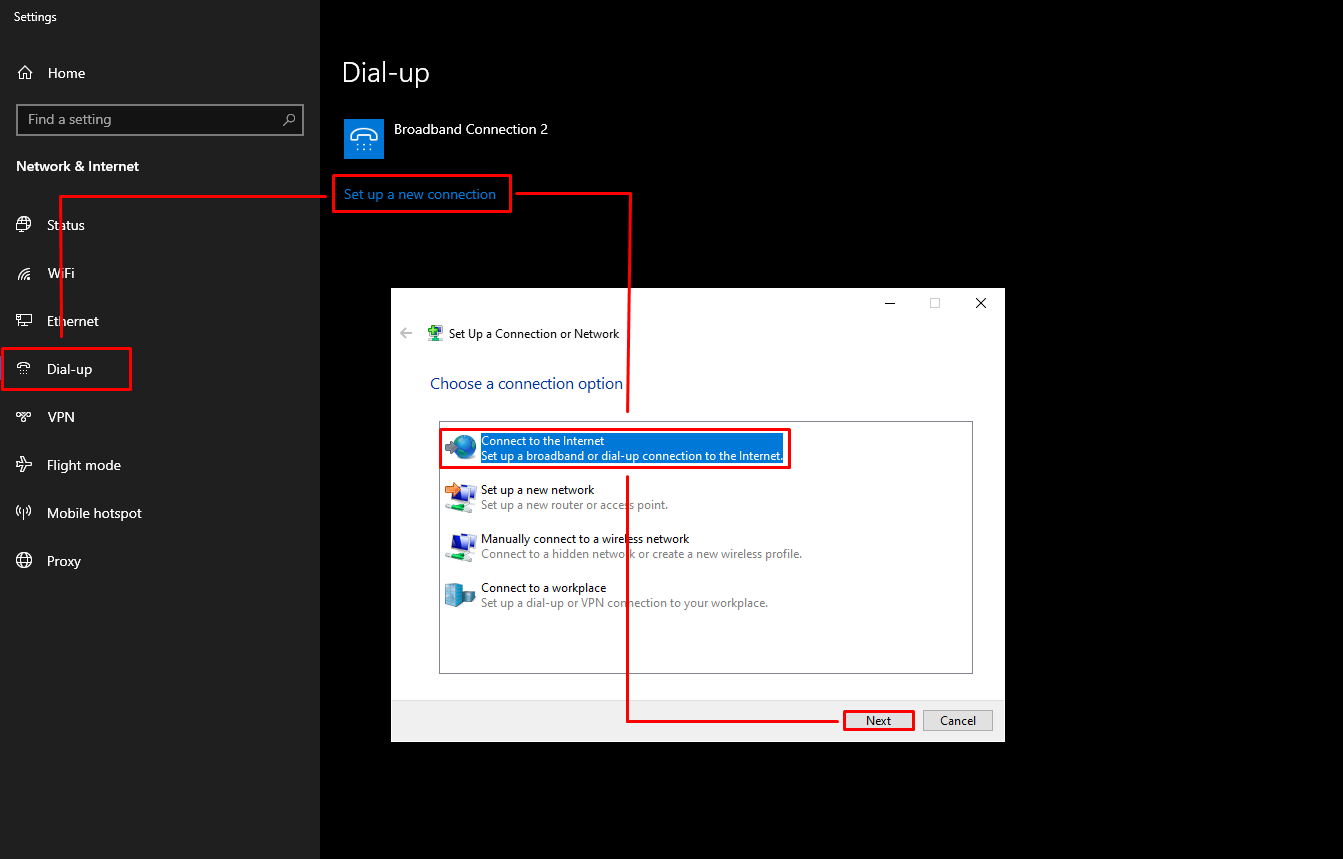
2. Kemudian jika sebelumnya terdapat Broadband yang telah dibuat pilih No, create a new connection untuk membuat koneksi PPPoE baru
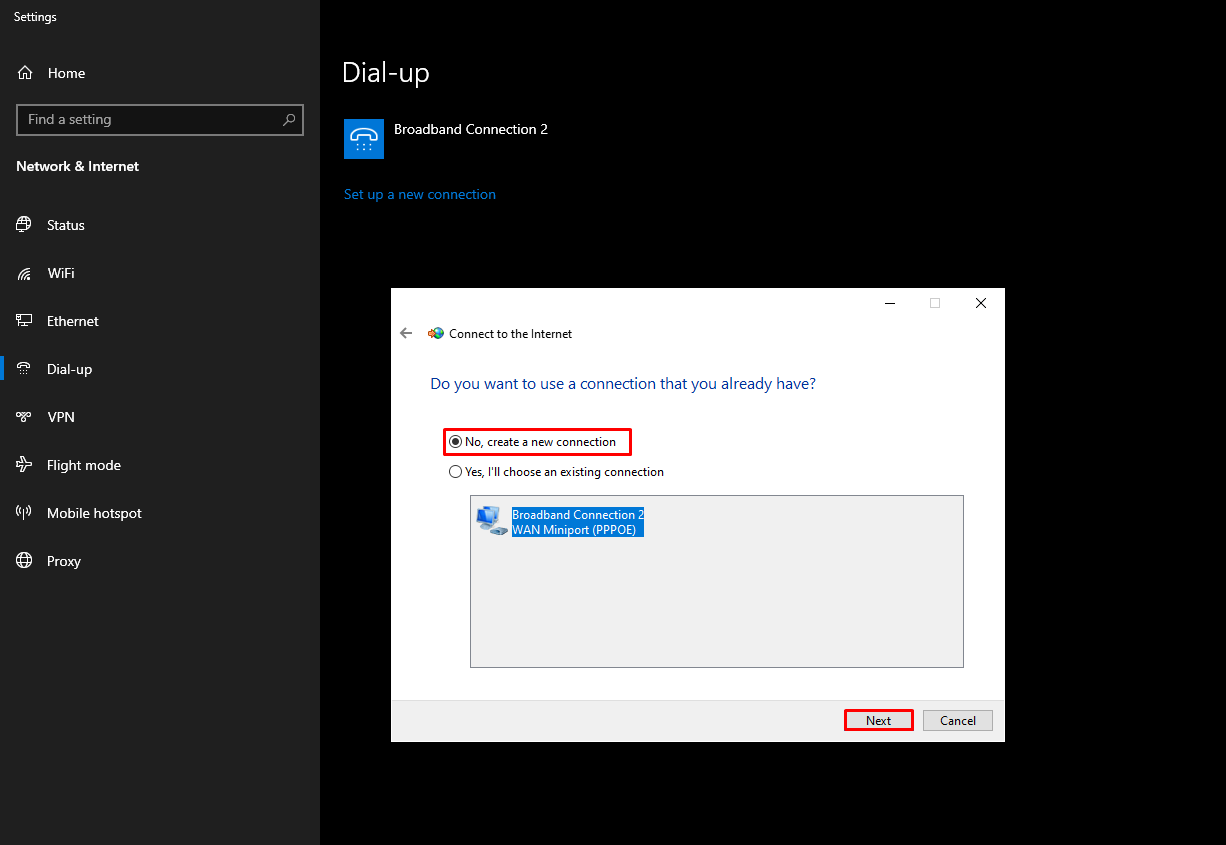
3. Lalu pada How do you want to connect? pilih Broadband (PPPoE)
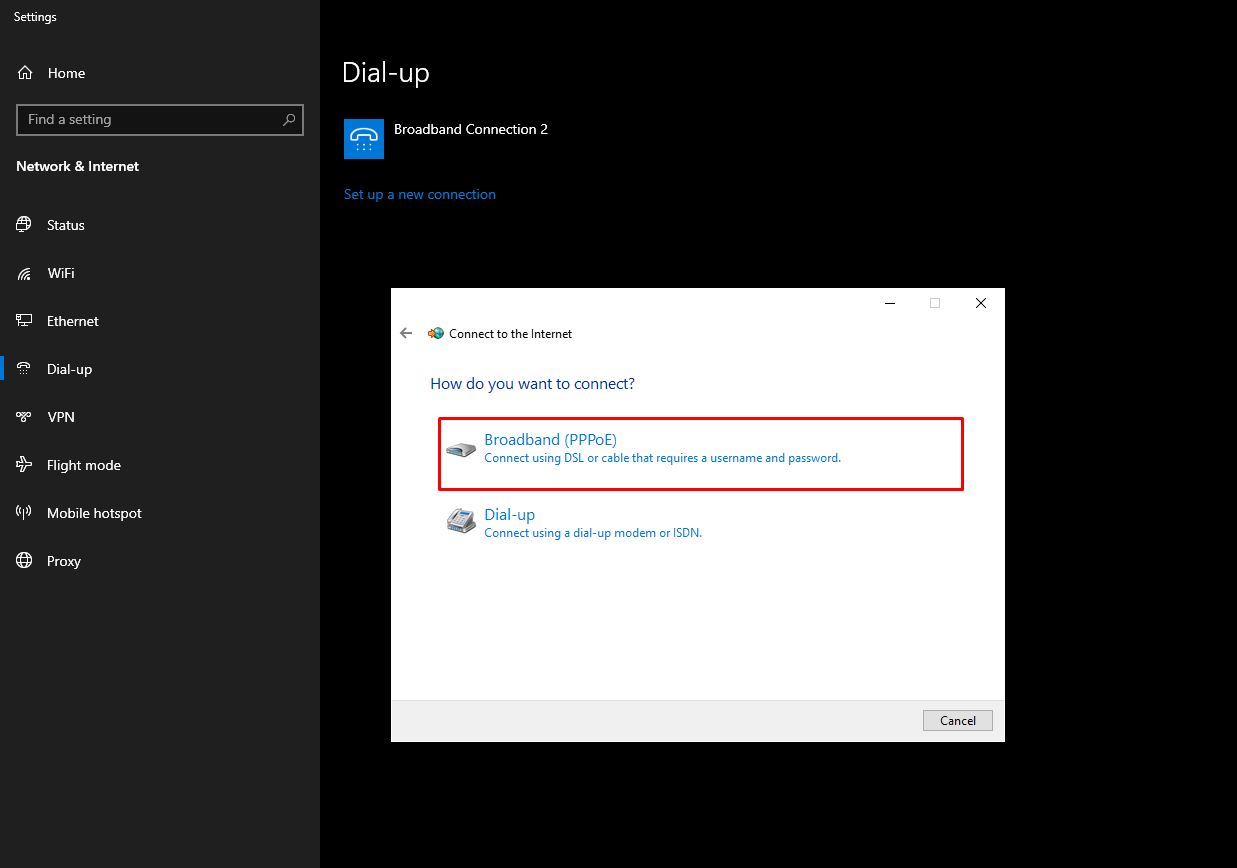
4. Lalu silakan masukan Username dan Password PPPoE yang sudah dibuat sebelumnya di Mikrotik dan berikan nama yang kamu inginkan pada kotak isian Connection name kemudian klik Connect

5. Setelah beberapa saat proses autentikasi akan berjalan dan jika berhasil akan muncul pemberitahuan You are connected to the Internet yang berarti PC atau laptop sudah terkoneksi ke server PPPoE dan dapat mengakses Internet.
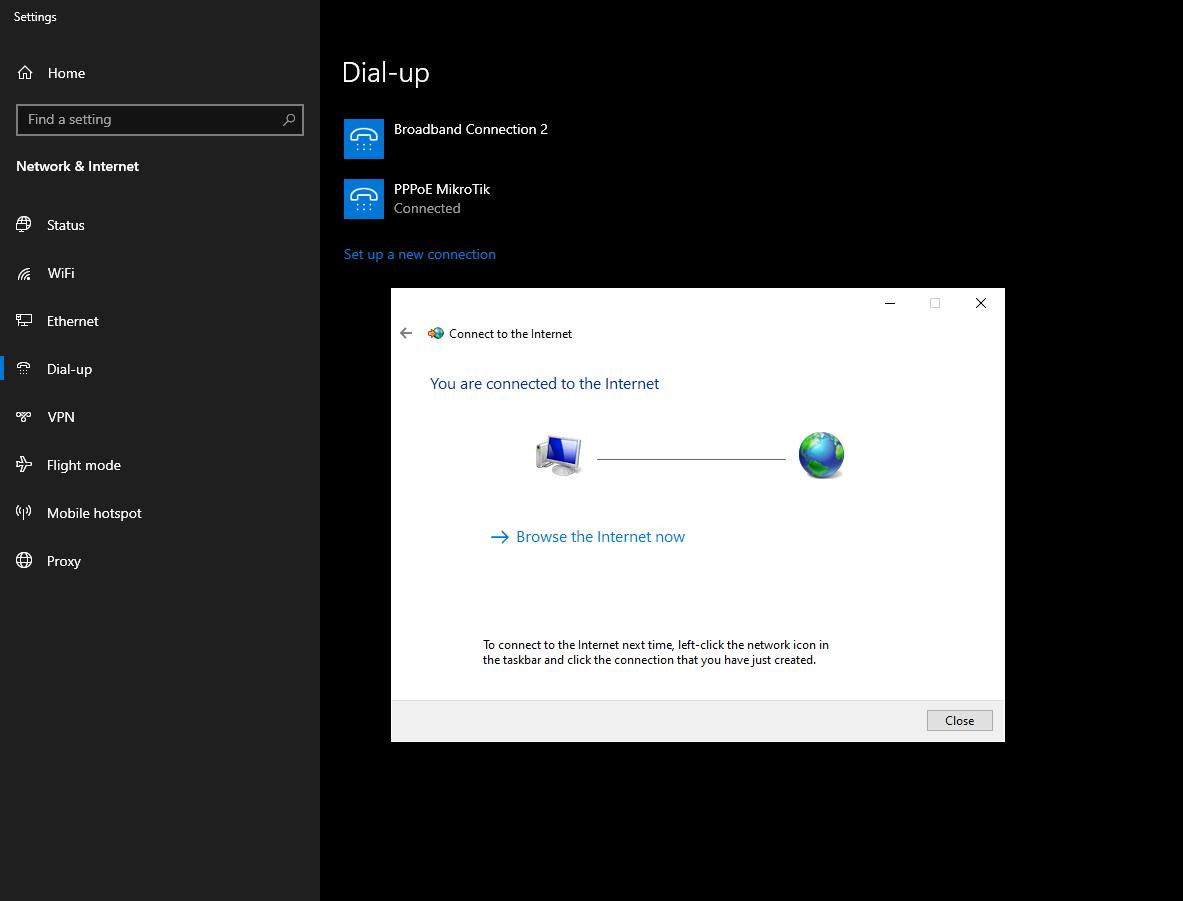
2. Setting MikroTik Sebagai PPPoE Client
1. Buka menu menu PPP > + (Tambah) > PPPoE Client kemudian pada bagian General :
- Name : Berikan nama yang kamu inginkan, misalnya PPPoE Client
- Interfaces : Port LAN yang mengarah ke server PPPoE

2. Lalu pindah ke Dial Out dan masukan pada bagian berikut :
- User : User yang telah dibuat, sebagai contoh disini [email protected]
- Password : Kata sandi user PPPoE
- Profile : Pilih default-encryption

3. Setelah klik OK, seharusnya koneksi PPPoE akan terhubung dan ditandai dengan Status : connected
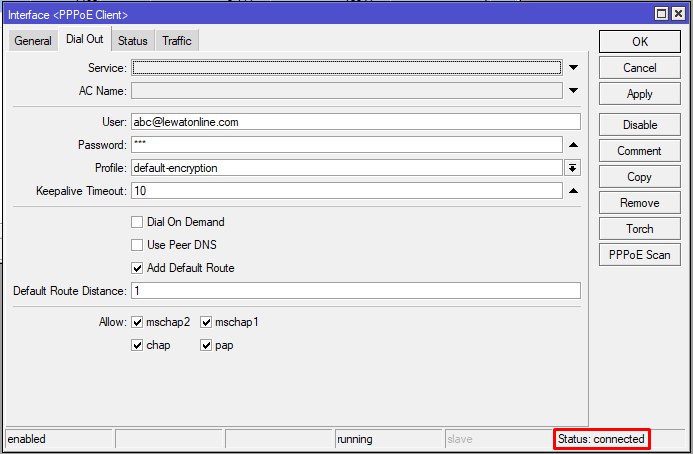
Bagaimana, mudah sekali bukan ?
Sampai saat ini kebanyakan ISP masih menggunakan metode PPPoE sebagai standar pendistribusian jaringan internet ke para pelanggannya karna flesibilitas dan mudahnya dalam pengelolaan jaringan berdasarkan username dan password.
Semoga bermanfaat.